Vì sao cần sao lưu bản quyền Windows, Office
Backup key bản quyền windows và office là điều quan trọng nhất khi máy tính còn hoạt động ổn định, nếu máy tính vô tình nhiễm virus phải cài lại win thì vẫn có thể tiếp tục sử dụng bản quyền.
Dù sau này key Block rồi cũng không quan trọng vì bản quyền bạn đã sao lưu rồi thì có thể sử dụng được mãi mãi, chỉ cần cài đúng phiên bản và version hiện tại rồi Restore bản quyền và sử dụng bình thường.
Bản quyền không được sao lưu (backup), sau khi cài win sẽ bị vô hiệu hoá (block).
Hướng dẫn backup bản quyền Windows, Office
Xin lưu ý: Việc backup bản quyền phải được thực hiện khi máy tính của bạn đang hoạt động bình thường và có bản quyền.
Bước 1: Tải công cụ Dism về máy tính và giải nén bằng Winrar
Bước 2: Sau khi tải Dism++ về giải nén xong, mở Dism++ lên và thực hiện backup.
Lưu ý:
- Nếu hệ thống máy tính các bạn là 32bit thì chọn Dism++x86
- Nếu hệ thống máy tính các bạn là 64bit thì chọn Dism++x64 xem như trong ảnh là chọn Dism++x64 trên hệ thống máy tính 64bit.
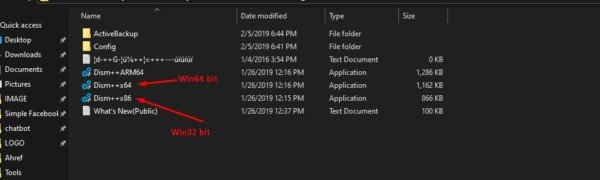
Bước 3: Tiếp tục chọn Accept.
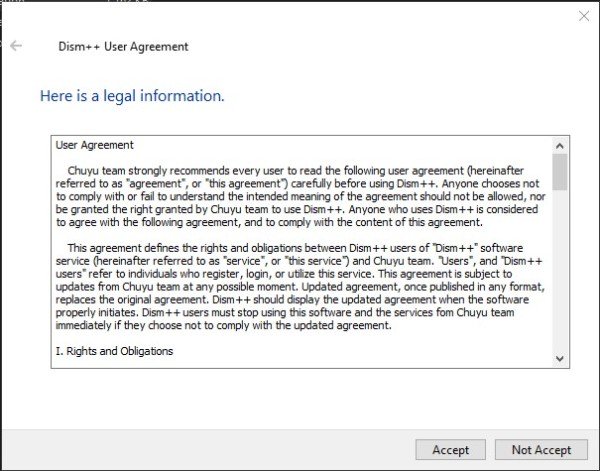
Bước 4: Tiếp tục chọn Cancel để không cần phải Update lên version mới. Version mới không có tính năng Activation Backup.
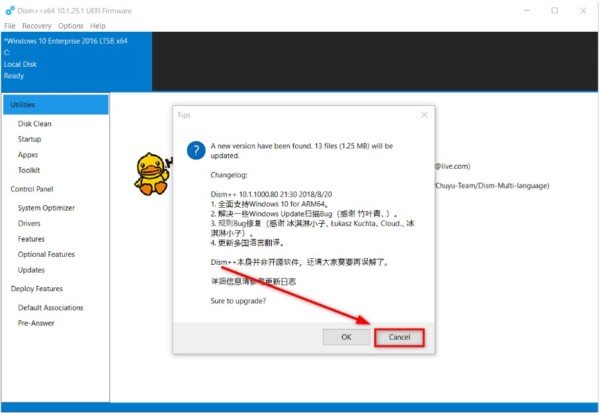
Bước 5: Tiếp tục chọn Toolkit.
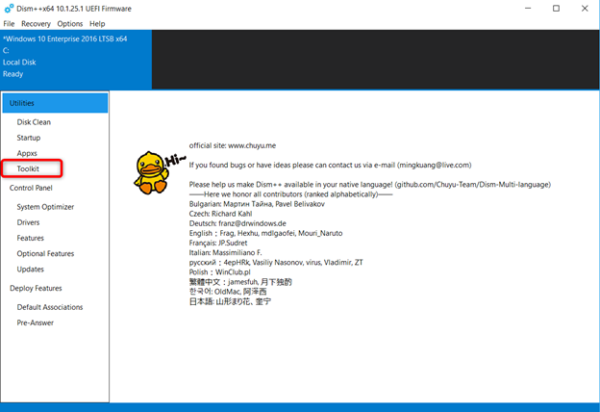
Bước 6: Tiếp tục chọn Activation Backup.
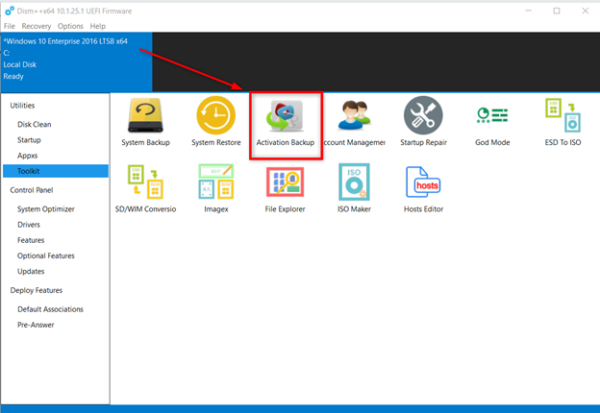
Bước 7: Đến đây bắt đầu chọn Backup lại bản quyền của windows & office vậy.
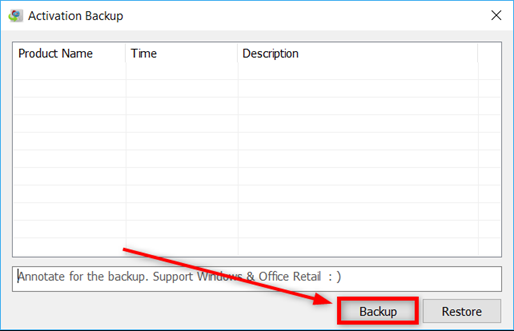
Kết thúc quá trình backup dữ liệu cho Windows và Office. Dữ liệu vừa backup thành công, bạn nên copy vào 1 usb/ ổ đĩa Đ/ ổ cứng di động hoặc nhanh nhất là up lên các tài khoản Google Driver, Dropbox… là tốt nhất.

Sau khi đã backup, có thể thoải mái cài win cho máy tính của mình và tiến hành khôi phục bản quyền Windows, Office sau khi cài lại Win (restore)
Hướng dẫn khôi phục bản quyền Windows, Office (Restore Windows)
Sau khi cài lại windows & office xong xui hết bắc đầu Restore bản quyền mà bạn đã sao lưu trước đó. Trước tiên hãy đảm bảo máy tính sau khi cài win đã có kết nối Internet
Bước 1: Mở CMD (quyền Admin quản lý)
(Nhấn StartMenu , gõ cmd rồi chuột phải vào Command Promt chọn Run as Administrator)
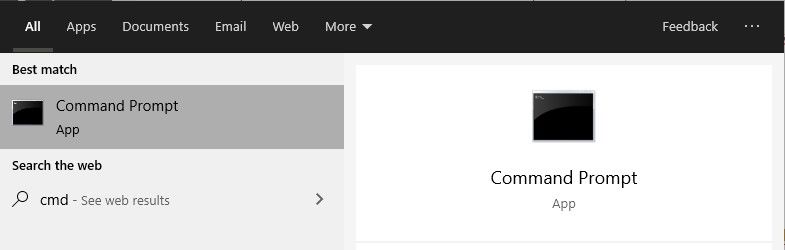
Bước 2: Copy lần lượt 2 lệnh bên dưới và dán vào Commend Promt sau đó nhấn Enter
- Net stop Sppsvc
- Net stop Osppsvc
Mục đích của việc chạy 2 lệnh này là dừng 2 dịch vụ Software Protection Platform và dịch vụ Office Software Protection Platform của Windows.
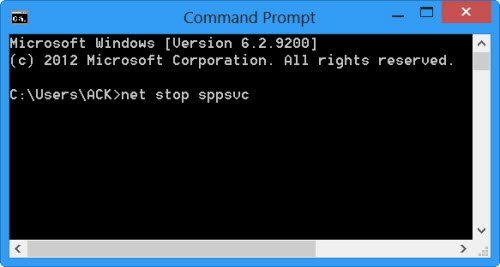
Sau khi stop 2 dịch vụ trên rồi mở Dism++ lên và thực hiện Restore bản quyền mà các bạn đã sao lưu trước đó.
Thao tác tương tự hành động Backup dữ liệu (bước 1 – 2 -3 -4 – 5 -6 ). Đến bước số 7, thay vì chọn Backup hãy chọn Restore.
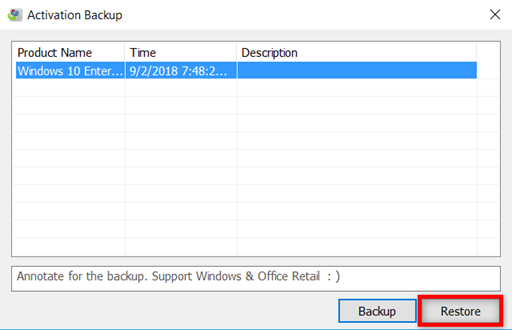
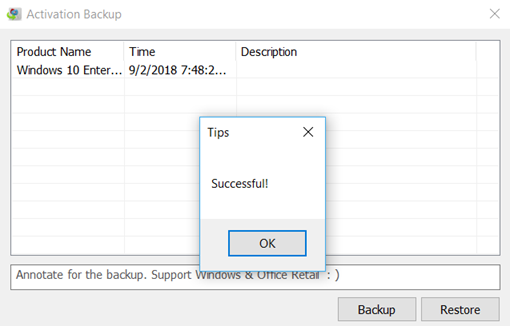
Sau khi restore xong sẽ có thông báo Successful!
Bước 3: Kế tiếp Nhấn Start Menu , gõ cmd rồi chuột phải vào Command Prompt chọn (Run as Administrator)
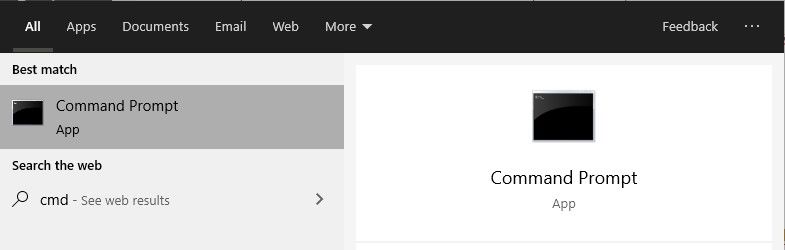
Bước 4: Bước này chia ra làm 2 trường hợp: restore windows và restore office (đọc kỹ kẻo nhầm nhé)
4.1 Khôi phục bản quyền windows (restore windows)
Copy dòng lệnh bên dưới và dán vào CMD sau đó nhấn Enter
Sc config Sppsvc start= auto & Net.exe start Sppsvc
Sc config Osppsvc start= auto & Net.exe start Osppsvc
Sc config wuauserv start= auto & Net.exe start wuauserv
Sc config LicenseManager start= auto & Net.exe start LicenseManager
Cscript.exe /nologo %windir%\system32\slmgr.vbs /rilc
Cscript.exe /nologo %windir%\system32\slmgr.vbs -ato
Cscript.exe /nologo %windir%\system32\slmgr.vbs -dli
|Dòng lệnh này chỉ chạy đối với các phiên bản win 7/win 8/win 8.1/win 10
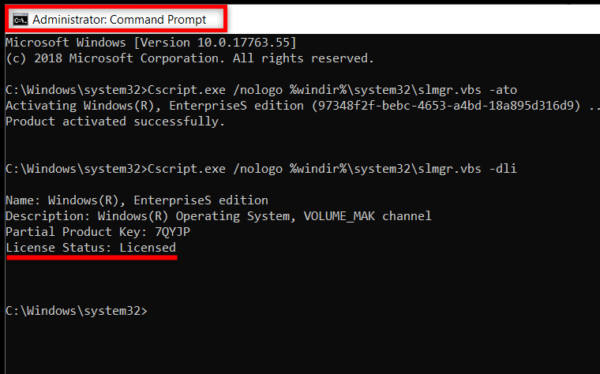
4.2 Khôi phục bản quyền Office (restore office)
Truy cập đường dẫn: C:\Program Files\Microsoft Office. Click chuột phải vào file có đuôi .VBS và chọn dòng Run As Administrator để tiến hành khôi phục dữ liệu, khôi phục bản quyền cho Office.
Hãy khoan!!!!
Bạn cần chọn đúng phiên bản Office đang chạy thì mới kích hoạt lại bản quyền được nhé:
Version Office 2010
- “C:\Program Files\Microsoft Office\Office14\OSPP.VBS” /act
- “C:\Program Files\Microsoft Office\Office14\OSPP.VBS” /dstatus
Version Office 2013
- “C:\Program Files (x86)\Microsoft Office\Office15\OSPP.VBS” /act
- “C:\Program Files (x86)\Microsoft Office\Office15\OSPP.VBS” /dstatus
Version Office 2016 – 2019
- “C:\Program Files (x86)\Microsoft Office\Office16\OSPP.VBS” /act
- “C:\Program Files (x86)\Microsoft Office\Office16\OSPP.VBS” /dstatus
Xem như ảnh dưới là Restore thành công bộ Office đã nhận License.
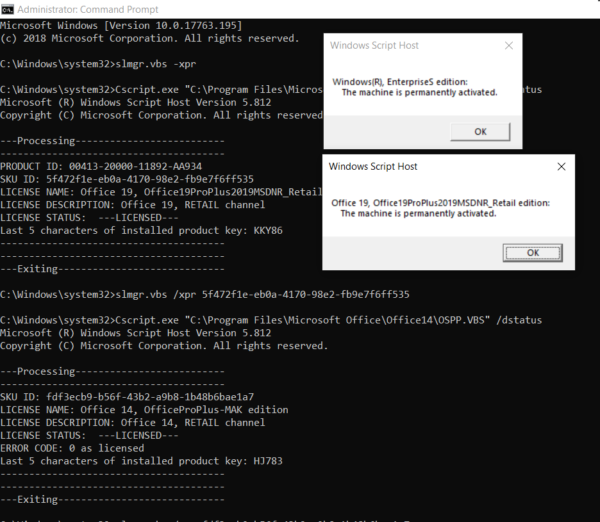
Vậy là hoàn thành bước khôi phục bản quyền Office và Windows. Hi vọng bài viết này hữu ích đối với bạn!
Tâm Trần – Tổng hợp và edit
XEM THÊM:
Kinh doanh gì với số vốn 5 triệu?
Nên kinh doanh gì với số vốn 100 triệu đồng?
Tiết lộ 53 ý tưởng kinh doanh ở nước ngoài có thể áp dụng tại Việt Nam


